Marvel Rivals の不明なエラー コード 220: 4 つの便利な修正
Marvel Rivals Unknown エラー コード 220 でお困りですか? 「はい」の場合は、MiniTool のこの投稿が最適です。この投稿を解決するための 4 つの実行可能なソリューションについて詳しく説明します。このまま読み続けて、今すぐこれらの方法を試してみてください!
Marvel Rivals は、Windows、PS5、Xbox Series X/S プレーヤー向けに、12 月 6 日 にリリースされます。この三人称視点のヒーロー シューティング ゲームは、幅広い人気を博しています。ただし、一部のゲーム プレイヤーが Marvel Rivals Unknown Error code 220 に遭遇し、ゲームにアクセスできなくなりました。
以下の方法を詳しく調べる前に、まずインターネット接続を確認するか、別のインターネット接続に切り替えることができます。基本的なチェック。一部のプレイヤーによると、インターネット接続が原因だそうです。必要に応じて、MiniTool System Boosterを入手して、インターネット速度を上げ、システムの問題を修復できます。
修正1. ウェブサイトブロッカーを無効にする
Marvel Rivalsエラーコード220が発生する一部のプレーヤーによると、ウェブサイトブロッカーに影響を与えます。優先サーバーでゲームをプレイするために、一部のゲーム プレイヤーはサーバー ブロッカーを使用して特定のリージョンを回避する傾向があります。ただし、このようなサーバー ブロッカーにより、Marvel Rivals への適切なログインが妨げられる場合もあります。
サーバー ブロッカーを使用している場合は、それを無効にし、再度ログインして、この操作が役立つかどうかを確認してください。
修正 2. Windows ファイアウォールの設定を変更する
サーバー ブロッカーとは別に、Windows ファイアウォールもチェックして Marvel Rivals プログラムが確実に実行されていることを確認する必要があります。誤ってブロックされることはありません。 Windows ファイアウォールがゲーム プログラムを悪意のあるアプリケーションとみなす可能性があります。そのため、ゲームは起動に失敗し、Marvel Rivals 不明のエラー コード 220 などのエラーが発生します。
簡単なチェックを行うには、Windows ファイアウォールをしばらく無効にしてから、ゲームにアクセスしてみてください。ゲームが正常に起動する場合は、以下の手順に従って、ゲーム プログラムを Windows ファイアウォールのホワイトリストに追加します。
ステップ 1. Windows の検索ボックスに「Windows ファイアウォールを介したアプリの許可 」と入力します。 Enterを押してウィンドウを開きます。
ステップ 2.設定の変更をクリックします。 そしてプログラムリストを調べて Marvel Rivals を見つけます。 EXE ファイルがここにリストされていない場合は、別のアプリを許可 をクリックしてコンピューター上の EXE ファイルを見つけ、追加 をクリックします。
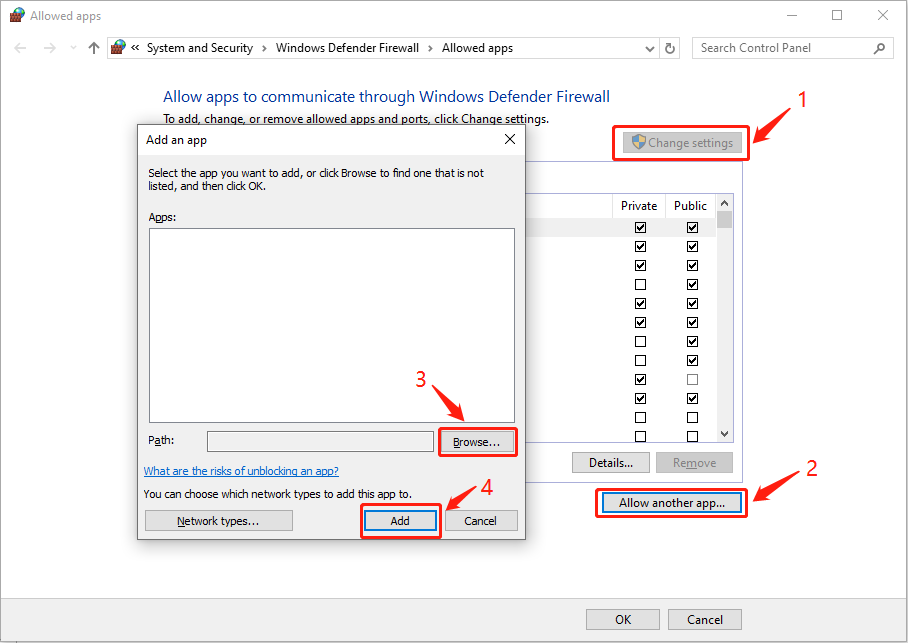
ステップ 3. プライベート と パブリック の下のボックスにチェックを入れ、OK をクリックして変更を保存します。
修正 3 DNS の変更
ドメイン ネーム システム (DNS) はドメイン名を変換できます。これにより、コンピュータがインターネット上で相互に通信できるようになります。現在のサイトがブロックされている場合は、DNS を変更して Marvel Rivals の不明なエラーを修正してみてください。
ステップ 1. Win R を押して、[ファイル名を指定して実行] ウィンドウを開きます。
ステップ 2. ダイアログに cmd と入力し、Shift Ctrl Enter を押して、コマンド プロンプトを管理者として実行します。
ステップ 3. 次のコマンドラインを入力し、各コマンドラインの最後で Enter を押します。
- netsh
- インターフェース インターフェースを表示
- インターフェースip set dns name=“adapter-name” source=“static” address=“X.X.X.X” (adapter-name パラメータをネットワーク アダプタの名前、 に変更する必要があります。 X.X.X.X パラメータを変更された DNS の IP アドレスに追加します。
修正4. VPN を試してください
Marvel Rivals の不明なエラー コード 220 を解決するために、一部のゲーム プレーヤーは、ゲームにログインするために別の VPN を試すもう 1 つの方法を提供しています。VPN では、実際の IP アドレスを隠すことができます。 VPN を選択するときは、個人情報の漏洩を避けるためのセキュリティ保証に注意してください。MiniTool VPN を試したり、ここから無料の VPN を入手したりできます。 post.
最後の言葉
Marvel Rivals Unknown エラー コード 220 は多くのゲーム プレイヤーを悩ませているため、この記事では解決に役立ついくつかの解決策をまとめました。これらの解決策を試してみてください。あなたのケースに効果的に当てはまるものを見つけてください。
以上がMarvel Rivals の不明なエラー コード 220: 4 つの便利な修正の詳細内容です。詳細については、PHP 中国語 Web サイトの他の関連記事を参照してください。

ホットAIツール

Undresser.AI Undress
リアルなヌード写真を作成する AI 搭載アプリ

AI Clothes Remover
写真から衣服を削除するオンライン AI ツール。

Undress AI Tool
脱衣画像を無料で

Clothoff.io
AI衣類リムーバー

Video Face Swap
完全無料の AI 顔交換ツールを使用して、あらゆるビデオの顔を簡単に交換できます。

人気の記事

ホットツール

メモ帳++7.3.1
使いやすく無料のコードエディター

SublimeText3 中国語版
中国語版、とても使いやすい

ゼンドスタジオ 13.0.1
強力な PHP 統合開発環境

ドリームウィーバー CS6
ビジュアル Web 開発ツール

SublimeText3 Mac版
神レベルのコード編集ソフト(SublimeText3)

ホットトピック
 1670
1670
 14
14
 1428
1428
 52
52
 1329
1329
 25
25
 1274
1274
 29
29
 1256
1256
 24
24
 KB5055612を修正する方法Windows 10にインストールできませんか?
Apr 15, 2025 pm 10:00 PM
KB5055612を修正する方法Windows 10にインストールできませんか?
Apr 15, 2025 pm 10:00 PM
Windowsの更新は、オペレーティングシステムを新しいソフトウェアまたはハードウェアと互換性のあるオペレーティングシステムを安定させ、安全に保つことの重要な部分です。それらは通常のbで発行されます
 働いた! Elder Scrolls IVを修正:Oblivionのリマスタークラッシュ
Apr 24, 2025 pm 08:06 PM
働いた! Elder Scrolls IVを修正:Oblivionのリマスタークラッシュ
Apr 24, 2025 pm 08:06 PM
エルダースクロールIVのトラブルシューティングIV:Oblivionのリマスターされた打ち上げとパフォーマンスの問題 クラッシュ、黒いスクリーン、または長老のスクロールIVの問題を経験している:忘却がリマスターされていますか?このガイドは、一般的な技術的問題の解決策を提供します。
 Clair Obscur:Expedition 33 UE-Sandfallゲームクラッシュ? 3つの方法!
Apr 25, 2025 pm 08:02 PM
Clair Obscur:Expedition 33 UE-Sandfallゲームクラッシュ? 3つの方法!
Apr 25, 2025 pm 08:02 PM
「Clair Obscur:Expedition 33」でUE-Sandfallゲームクラッシュの問題を解決する 「Clair Obscur:Expedition 33」は、リリース後にプレイヤーに広く期待されていますが、多くのプレイヤーは、ゲームを開始するときにUE-Sandfallがクラッシュして閉鎖するエラーに遭遇しました。この記事は、ゲームをスムーズにするのに役立つ3つのソリューションを提供します。 方法1:スタートアップオプションを変更します Steamスタートアップオプションを変更して、ゲームのパフォーマンスとグラフィックスの設定を調整します。起動オプションを「-dx11」に設定してみてください。 ステップ1:スチームライブラリを開き、ゲームを見つけ、右クリックして「プロパティ」を選択します。 ステップ2:[一般的な]タブの下に、[スタートアップ]オプションセクションを見つけます。
 Clair Obscur Expedition 33 PCで動作しないコントローラー:修正
Apr 25, 2025 pm 06:01 PM
Clair Obscur Expedition 33 PCで動作しないコントローラー:修正
Apr 25, 2025 pm 06:01 PM
「Clair Obscur:Expedition 33」のPCバージョンの失敗の問題を解決する また、「Clair Obscur:Expedition 33」コントローラーのPCバージョンが適切に機能しないという問題に遭遇しましたか?心配しないでください、あなたは一人ではありません!この記事では、さまざまな効果的なソリューションが提供されます。 「Clair Obscur:Expedition 33」は、PlayStation 5、WindowsおよびXboxシリーズX/Sプラットフォームで発売されました。このゲームは、正確なタイミングを強調する魅力的なターンベースのRPGです。その独自性は、戦略的で迅速な対応の完璧なブレンドです。 スムーズな操作
 Windows11 KB5055528:何が新しく、インストールに失敗した場合はどうなりますか
Apr 16, 2025 pm 08:09 PM
Windows11 KB5055528:何が新しく、インストールに失敗した場合はどうなりますか
Apr 16, 2025 pm 08:09 PM
Windows11 KB5055528(2025年4月8日にリリース)詳細な説明とトラブルシューティングを更新 Windows 11 23H2ユーザーの場合、Microsoftは2025年4月8日にKB5055528アップデートをリリースしました。この記事では、この更新の改善について説明し、インストール障害のソリューションを提供します。 KB5055528更新コンテンツ: このアップデートは、Windows 11 23H2ユーザーに多くの改善と新機能をもたらします。 ファイルエクスプローラー:ファイルの開く/保存ダイアログと[コピー]ダイアログへのテキストのスケーリングと改善されたアクセシビリティを改善しました。 設定ページ:プロセッサ、メモリ、ストレージ、Gをすばやく表示する「トップカード」機能を追加しました
 Elder Scrolls IV:Oblivionが致命的なエラーをリマスターした、クイックフィックス
Apr 25, 2025 pm 08:05 PM
Elder Scrolls IV:Oblivionが致命的なエラーをリマスターした、クイックフィックス
Apr 25, 2025 pm 08:05 PM
Elder Scrolls IVの解決:Oblivionはクラッシュする問題を再マスターしました The Elder Scrolls IV:Oblivion Remastered、2025年4月22日、PS5、XboxシリーズX/S、Windowsのためにリリースされ、見事なビジュアルとゲームプレイの改善があります。ただし、一部のプレイヤーは経験しています
 エラー0x80070643 Windows 10 KB5057589の後、必需品を学びます
Apr 16, 2025 pm 08:05 PM
エラー0x80070643 Windows 10 KB5057589の後、必需品を学びます
Apr 16, 2025 pm 08:05 PM
MicrosoftのWindows 10 Winreアップデートグリッチ:エラー0x80070643説明 1年後、MicrosoftはWinre Updateの問題にまだ取り組んでいます。 最近のWindows 10 KB5057589アップデートにより、エラー0x80070643が明らかになりました。 この記事で説明します
 解決した!ビデオメモリエラーからリマスターされた忘却を修正します
Apr 24, 2025 pm 08:11 PM
解決した!ビデオメモリエラーからリマスターされた忘却を修正します
Apr 24, 2025 pm 08:11 PM
「テクスチャ」エラーを割り当てようとするビデオメモリからリマスターされた「忘却」は、プレイヤーがゲームを楽しむことを妨げるイライラする問題です。このガイドは、この問題を解決するための簡単なソリューションを提供します。 このエラーが発生する可能性があります




